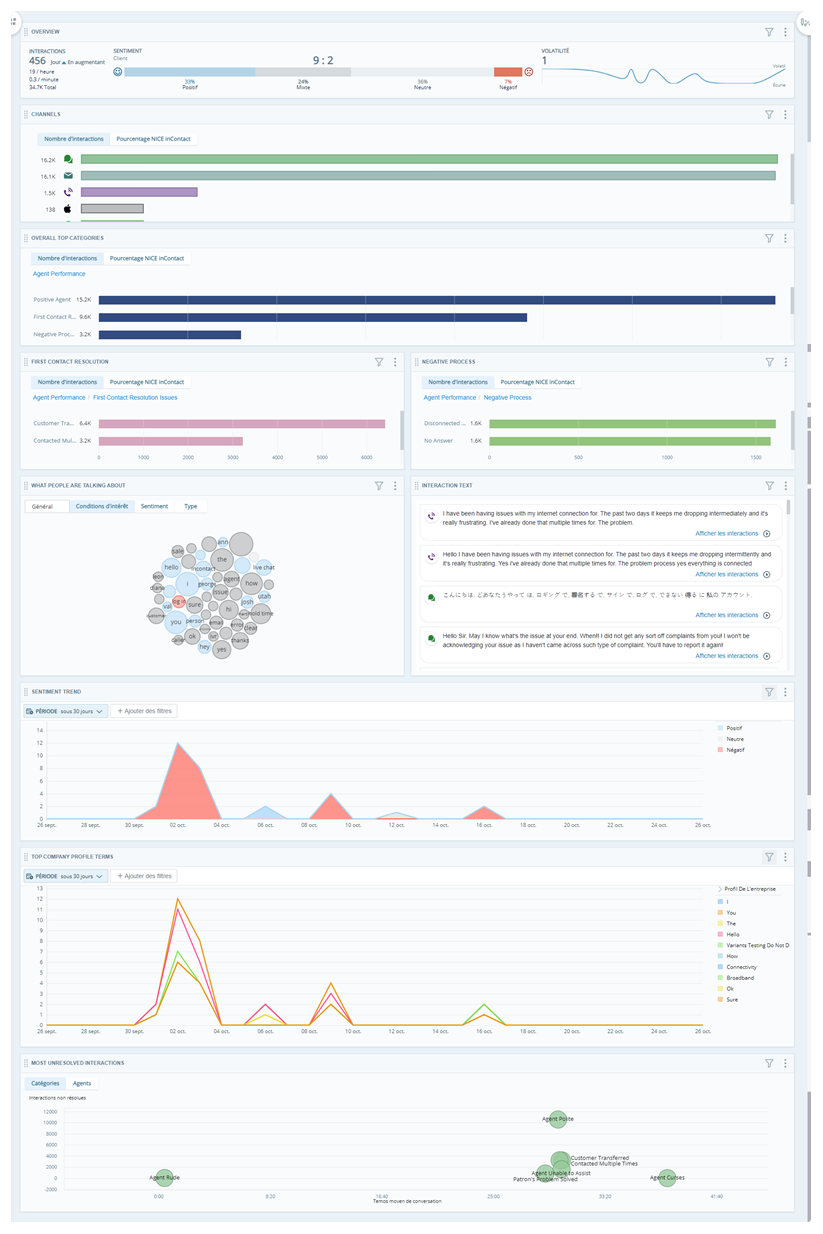Voulez-vous savoir pourquoi des interactions![]() La conversation complète avec un agent via un canal. Par exemple, une interaction peut être un appel vocal, un e-mail, un chat ou une conversation sur les réseaux sociaux. se produisent ? Pourquoi les clients vous ont-ils contacté ? De quoi parlent-ils ? Ce guide vous permettra de concevoir un espace de travail axé sur la découverte des raisons motivant les interactions. L’identification des motifs d’interaction peut être utile à votre entreprise de plusieurs façons :
La conversation complète avec un agent via un canal. Par exemple, une interaction peut être un appel vocal, un e-mail, un chat ou une conversation sur les réseaux sociaux. se produisent ? Pourquoi les clients vous ont-ils contacté ? De quoi parlent-ils ? Ce guide vous permettra de concevoir un espace de travail axé sur la découverte des raisons motivant les interactions. L’identification des motifs d’interaction peut être utile à votre entreprise de plusieurs façons :
-
Meilleure expérience client : vous pouvez voir ce qui crée un sentiment négatif chez le client et orienter vos efforts d’amélioration en conséquence.
-
Meilleure expérience de l’agent : vous êtes en mesure d’identifier les problématiques des agents. Vous pouvez ainsi agir sur les ressources qui leur sont attribuées, renforcer la formation et identifier les domaines où vous pouvez améliorer les procédures et les processus.
-
Réduction du nombre de remontées : vous êtes en mesure de comprendre ce qui pose problème tant aux agents qu’aux clients. Cela permet d’agir en fonction de ces problèmes et de limiter le nombre de remontées. Comprendre les raisons à l’origine des interactions vous permet de corriger des processus métiers spécifiques.
-
Amélioration de l’efficacité : vous pouvez voir quelles sont les raisons des interactions les plus longues. Vous êtes ainsi en mesure d’identifier les processus à améliorer en priorité. Agir sur les problèmes dont le traitement est chronophage permet de libérer du temps pour les interactions entre les agents et les contacts.
Classics, Inc. souhaite connaître les principales raisons pour lesquelles les clients les contactent. Cette entreprise espère que la connaissance de ces raisons lui permettra d’améliorer les processus et l’expérience client. L’objectif est de savoir :
- Motifs des remontées par les clients.
- Motifs des pertes de clients.
- Identification des opportunités de libre-service.
- Raisons pour lesquelles certaines interactions prennent plus de temps.
- Raisons pour lesquelles les clients demandent à parler au superviseur des agents.
- Possibilités d’amélioration des ressources d’un agent et de réduction de la courbe d’apprentissage des nouvelles recrues.
Configuration des catégories
Les catégories![]() groupes de données qui utilise Interaction Analytics pour les données de transcription d'appel analysées. Ils facilitent la recherche de tendances. sont la base de l'analyse dans Interaction Analytics. Les ensembles de catégorie et les catégories vous aident à regrouper et identifier les informations qui correspondent le mieux à ce qui vous intéresse. Des ensembles de catégories
groupes de données qui utilise Interaction Analytics pour les données de transcription d'appel analysées. Ils facilitent la recherche de tendances. sont la base de l'analyse dans Interaction Analytics. Les ensembles de catégorie et les catégories vous aident à regrouper et identifier les informations qui correspondent le mieux à ce qui vous intéresse. Des ensembles de catégories![]() Regroupements de catégories qui vous aident à utiliser les données dans un but précis. Les modèles de catégorie prêts à l'emploi incluent l'intention d'achat et l'aversion au risque. prêts à l'emploi vous aident à démarrer. Toutefois, vous pouvez également créer vos propres catégories en fonction des besoins de votre organisation.
Regroupements de catégories qui vous aident à utiliser les données dans un but précis. Les modèles de catégorie prêts à l'emploi incluent l'intention d'achat et l'aversion au risque. prêts à l'emploi vous aident à démarrer. Toutefois, vous pouvez également créer vos propres catégories en fonction des besoins de votre organisation.
Il est plus facile d’utiliser un ensemble de catégories existant. Les catégories standards permettent de comprendre pourquoi les clients ont pris l’initiative du contact. Toutefois, vous devez les vérifier au préalable pour vous assurer qu’ils correspondent bien aux besoins de votre entreprise.
Nous recommandons d’utiliser l’ensemble de catégories Points importants du centre de contact avec cet espace de travail. Les modèles Objectif du contact et Résolution au premier contact sont également utiles pour identifier les motifs des interactions. Ils incluent déjà des catégories utiles, mais vous pouvez les modifier en fonction des besoins.
Interaction Analytics fournit des modèles de catégories prêts à l'emploi pour vous aider à répondre aux questions suivantes :
| Modèle de catégorie | Question |
|---|---|
| Performance agent | Comment mes agents fonctionnent-ils? |
| Faits saillants concernant le centre de contact | Quels sont les problèmes les plus courants dans mon centre de contact ? |
| Priorité de contact |
Quels clients ont besoin d'une attention immédiate? |
| But du contact | Pourquoi le client me contacte-t-il? |
|
|
Quelles informations commerciales pouvons-nous tirer du canal vocal? |
|
Quel type d'expérience mon personnel offre-t-il aux clients? |
|
| Expérience client (profil de l'entreprise) | Quels produits, services, marques et entreprises sont recommandés par mes clients ? |
| Résolution du premier contact | Les clients bénéficient-ils d’une aide et de réponses dès leur premier contact avec vous ? |
|
Quelles opportunités de vente peuvent être trouvées dans mes données? |
|
|
Quels clients menacent d'annuler ou de partir? |
|
|
Y a-t-il des contacts |
|
| Opportunités de libre-service | Des options en libre-service pourraient-elles être améliorées ? |
Notez que lorsque vous apportez des modifications à un ensemble de catégories existant, vous devez cliquer sur Mettre à jour les données sur la page Modèle linguistique. Cela entraîne un retraitement. Cela peut prendre plusieurs heures, il peut donc être nécessaire d’attendre jusqu’à la fin de la journée de travail pour effectuer le traitement pendant la nuit. Vous pouvez visualiser l’état du retraitement en bas du menu de navigation de gauche dans Interaction Analytics.
Classics souhaite remonter à la cause des pics de remontées, notamment celles impliquant un contact avec un superviseur et qui se sont produites pendant la haute saison. L’ensemble de catégories![]() Regroupements de catégories qui vous aident à utiliser les données dans un but précis. Les modèles de catégorie prêts à l'emploi incluent l'intention d'achat et l'aversion au risque. Points importants du centre de contact inclut des dossiers de catégorie appelés Performance agent positive, Performance agent négative et Remontées. Classics choisit ce modèle parce qu’il contient déjà des catégories ciblant les points qu’ils souhaitent éclaircir.
Regroupements de catégories qui vous aident à utiliser les données dans un but précis. Les modèles de catégorie prêts à l'emploi incluent l'intention d'achat et l'aversion au risque. Points importants du centre de contact inclut des dossiers de catégorie appelés Performance agent positive, Performance agent négative et Remontées. Classics choisit ce modèle parce qu’il contient déjà des catégories ciblant les points qu’ils souhaitent éclaircir.
Mais, ils veulent également faire le point sur les retards d’expédition pendant les fêtes de fin d’année. Or, la catégorie Points importants du centre de contact ne comprend pas de catégorie pour cela. Pour y remédier, ils ajoutent une catégorie dans le dossier de catégories Transactions du modèle Points importants du centre de contact. Ils créent une règle pour cette nouvelle catégorie, afin d’inclure les interactions précisant les retards de livraison.
Configuration d’un espace de travail Analyse des motifs d’interaction
Ces instructions présentent la méthode recommandée pour concevoir un espace de travail![]() Vue nommée d'un ou plusieurs widgets.. Elles visent à vous mettre sur la bonne voie. Vous pouvez personnaliser les espaces de travail de bien d’autres manières en fonction des besoins de votre organisation. Vous pouvez configurer un espace de travail d’ensemble de données en utilisant des widgets
Vue nommée d'un ou plusieurs widgets.. Elles visent à vous mettre sur la bonne voie. Vous pouvez personnaliser les espaces de travail de bien d’autres manières en fonction des besoins de votre organisation. Vous pouvez configurer un espace de travail d’ensemble de données en utilisant des widgets![]() Représentation graphique des données qui répondent aux critères de filtre spécifiés., métriques
Représentation graphique des données qui répondent aux critères de filtre spécifiés., métriques![]() Des statistiques que vous pouvez mesurer pour effectuer le suivi de votre centre de contact. et filtres non mentionnés ici.
Des statistiques que vous pouvez mesurer pour effectuer le suivi de votre centre de contact. et filtres non mentionnés ici.
Création de l’espace de travail
- Dans Interaction Analytics, accédez à Mes données et ouvrez l’ensemble de données que vous souhaitez analyser.
- Si elle n’est pas déjà ouverte, cliquez sur la fenêtre d’espace de travail
 . Cliquez ensuite sur Ajouter un espace de travail.
. Cliquez ensuite sur Ajouter un espace de travail. - Sélectionnez les widgets suivants dans l’ordre indiqué pour les ajouter à votre espace de travail :
Barre d’aperçu, dans la section Volume.
Canaux, dans la section Volume.
Catégories principales, dans la section Volume. Sélectionnez ce widget deux fois de plus, afin qu’il apparaisse trois fois dans votre espace de travail.
Texte de l’interaction, dans la section Auteurs et sources.
De quoi les gens parlent, dans la section Sentiment.
Tendance des sentiments, dans la section Sentiment.
Principaux termes du profil de l’entreprise, dans la section Volume.
Non résolu, dans la section Volume.
Certains de ces widgets nécessitent une configuration supplémentaire une fois ajoutés à l’espace de travail. Cela vous permet d’afficher des données spécifiques en lien avec la frustration. Les autres widgets utilisent les paramètres par défaut.
- Vous pouvez modifier chacun de ces widgets de manière à ajuster sa taille ou sa position.
Configurez le widget Catégories principales
Configurez le widget Catégories principales pour obtenir une vue d’ensemble des dix principales catégories (par défaut). Utilisez le premier widget pour identifier les catégories à privilégier dans les deux autres widgets Catégories principales. Ensuite, configurez les deux autres de façon à n’afficher des informations que pour un seul dossier de catégorie.
- Configurez le premier widget Catégories principales.
- Cliquez sur Plus d’options
 > Paramètres dans le coin supérieur droit du widget.
> Paramètres dans le coin supérieur droit du widget. - Remplacez le titre du widget par Vue d’ensemble des principales catégories.
- Cliquez sur OK.
- Cliquez sur Plus d’options
- Consultez le widget Vue d’ensemble des principales catégories et identifiez les deux dossiers de catégorie ayant le plus de correspondances pour les interactions.
- Configurez le deuxième widget Catégories principales pour afficher uniquement les données du dossier de catégorie principale.
- Cliquez sur Plus d’options
 > Paramètres dans le coin supérieur droit du widget Catégories principales.
> Paramètres dans le coin supérieur droit du widget Catégories principales. - Changez le Titre du widget en fonction de la catégorie à afficher, comme par exemple Comptes.
- Cliquez sur le menu déroulant Options des widgets.
- Dans la section Chemin de catégorie, sélectionnez le chemin de la catégorie ayant le plus de correspondances d’interaction.
- Dans la section Numéro à afficher, saisissez 25, afin que le widget affiche des données pour le nombre maximal d’équipes. La valeur par défaut est 10.
- Vous pouvez personnaliser la couleur de barre ou l’ordre dans lequel les barres sont affichées dans le widget. Configurez chaque widget de catégorie principale avec une couleur différente, afin de pouvoir les distinguer facilement.
- Cliquez sur OK.
- Cliquez sur Plus d’options
- Configurez le troisième widget Catégories principales pour n’afficher que les données du dossier de catégorie ayant le deuxième nombre de correspondances de catégorie.
- Cliquez sur Plus d’options
 > Paramètres dans le coin supérieur droit du widget Catégories principales.
> Paramètres dans le coin supérieur droit du widget Catégories principales. - Changez le Titre du widget en fonction de la catégorie à afficher, comme par exemple Facturation.
- Cliquez sur le menu déroulant Options des widgets.
- Dans la section Chemin de catégorie, sélectionnez le chemin de la catégorie ayant le plus de correspondances d’interaction.
- Dans la section Numéro à afficher, saisissez 25, afin que le widget affiche des données pour le nombre maximal d’équipes. La valeur par défaut est 10.
- Vous pouvez personnaliser la couleur de barre ou l’ordre dans lequel les barres sont affichées dans le widget. Configurez chaque widget de catégorie principale avec une couleur différente, afin de pouvoir les distinguer facilement.
- Cliquez sur OK.
- Cliquez sur Plus d’options
Comment utiliser l’espace de travail Analyse des motifs d’interaction
L’espace de travail Analyse des motifs d’interaction vous permet d’accomplir ce qui suit :
-
Mieux comprendre les motifs d'interaction
 La conversation complète avec un agent via un canal. Par exemple, une interaction peut être un appel vocal, un e-mail, un chat ou une conversation sur les réseaux sociaux. à l'échelle de votre organisation.
La conversation complète avec un agent via un canal. Par exemple, une interaction peut être un appel vocal, un e-mail, un chat ou une conversation sur les réseaux sociaux. à l'échelle de votre organisation. -
Découvrir les nouveaux motifs d'interaction ou jusque là inconnus.
-
Mieux comprendre comment les motifs d’interaction impactent des mesures
 Des statistiques que vous pouvez mesurer pour effectuer le suivi de votre centre de contact. telles que sentiment
Des statistiques que vous pouvez mesurer pour effectuer le suivi de votre centre de contact. telles que sentiment Ambiance générale ou résultat de l'interaction tel que déterminé par l'analyse des mots, des phrases et du contexte de la transcription., frustration
Ambiance générale ou résultat de l'interaction tel que déterminé par l'analyse des mots, des phrases et du contexte de la transcription., frustration Différent d’un sentiment négatif. Les indices de frustration indiquent que le client est contrarié et ne parle pas simplement de quelque chose de négatif. et résolution.
Différent d’un sentiment négatif. Les indices de frustration indiquent que le client est contrarié et ne parle pas simplement de quelque chose de négatif. et résolution.
Commencez par formuler une hypothèse concernant les motifs d’interaction. Prédisez quand et pourquoi vous pensez que les clients contactent votre organisation. Prenez en compte les processus ou les comportements spécifiques qui peuvent être à l’origine des interactions. Établissez une base de référence pour les motifs de contact à l’aide du rapport Statistiques de la catégorie Analytics. Il peut être nécessaire d’ajuster les ensembles de catégories![]() Regroupements de catégories qui vous aident à utiliser les données dans un but précis. Les modèles de catégorie prêts à l'emploi incluent l'intention d'achat et l'aversion au risque. ou les configurations de widgets
Regroupements de catégories qui vous aident à utiliser les données dans un but précis. Les modèles de catégorie prêts à l'emploi incluent l'intention d'achat et l'aversion au risque. ou les configurations de widgets![]() Représentation graphique des données qui répondent aux critères de filtre spécifiés. en fonction de ce que vous trouvez dans ce rapport. Cet espace de travail est optimal pour un ensemble de catégories conçu spécialement pour les motifs d’interaction avec votre organisation.
Représentation graphique des données qui répondent aux critères de filtre spécifiés. en fonction de ce que vous trouvez dans ce rapport. Cet espace de travail est optimal pour un ensemble de catégories conçu spécialement pour les motifs d’interaction avec votre organisation.
Chaque widget de cet espace de travail affiche des détails pour vous aider à tester votre hypothèse. Comparez les widgets côte à côte afin de visualiser des problèmes particuliers. Vos observations vous aident à déterminer les filtres capables d’identifier des points d’amélioration. Les données de widget qui s’affichent dans l’espace de travail![]() Vue nommée d'un ou plusieurs widgets. dépendent des paramètres sélectionnés pour l’ensemble de données.
Vue nommée d'un ou plusieurs widgets. dépendent des paramètres sélectionnés pour l’ensemble de données.
Filtrer par catégorie
Vous pouvez filtrer votre espace de travail afin d’afficher uniquement les données d’interaction correspondant à une certaine catégorie. Cela permet de visualiser les relations entre certaines catégories et des choses telles que le sentiment![]() Ambiance générale ou résultat de l'interaction tel que déterminé par l'analyse des mots, des phrases et du contexte de la transcription., l’état de résolution et les conditions du profil de l’entreprise
Ambiance générale ou résultat de l'interaction tel que déterminé par l'analyse des mots, des phrases et du contexte de la transcription., l’état de résolution et les conditions du profil de l’entreprise![]() Page dansInteraction Analytics où vous pouvez créer des entités personnalisées.. L’identification de ces relations peut vous aider à découvrir des opportunités, à ajouter à une catégorie existante ou encore une autre catégorie que vous créez.
Page dansInteraction Analytics où vous pouvez créer des entités personnalisées.. L’identification de ces relations peut vous aider à découvrir des opportunités, à ajouter à une catégorie existante ou encore une autre catégorie que vous créez.
-
Cliquez sur Filtrer
 dans le coin supérieur droit de votre espace de travail. Le menu déroulant Période et le bouton Ajouter des filtres s’affichent.
dans le coin supérieur droit de votre espace de travail. Le menu déroulant Période et le bouton Ajouter des filtres s’affichent. -
Cliquez sur Ajouter des filtres et sélectionnez Catégorie.
-
Développez à nouveau le filtre Catégories que vous venez d’ajouter. Développez le dossier de catégorie voulu et sélectionnez la ou les catégories à utiliser comme filtre. Si vous cochez la case près du nom de dossier de catégorie, le filtre inclura toutes les catégories dans le dossier.
-
Cliquez sur Rechercher
 . Les widgets de l’espace de travail sont mis à jour pour afficher uniquement les interactions qui correspondent aux catégories sélectionnées.
. Les widgets de l’espace de travail sont mis à jour pour afficher uniquement les interactions qui correspondent aux catégories sélectionnées.
Vous pouvez également accéder aux widgets individuels et leur appliquer des filtres, au lieu de les appliquer à l’intégralité de l’espace de travail. Cliquez sur Filtrer ![]() dans le coin supérieur droit d’un widget et suivez la même procédure.
dans le coin supérieur droit d’un widget et suivez la même procédure.
Un analyste de Classics, Inc. souhaite savoir pourquoi des clients disparaissent. Ils filtrent l'espace de travail par la catégorie Désactivation de compte. Il consulte ensuite le widget WPATA (De quoi parle-t-on) pour essayer de trouver des réponses. Il remarque plusieurs bulles de conversation plus larges citant des concurrents et des problèmes de délais de livraison. Pour aller plus loin dans son analyse, il filtre l’espace de travail en fonction de ces termes. Ensuite, il examine également les tendances des sentiments et l'état de résolution pour les interactions mentionnant ces termes. Il consulte des transcriptions d'interactions spécifiques pour mieux comprendre les tendances et les relations. Cela le conduit à ajouter une partie des termes figurant dans le widget WPATA à des catégories existantes pour améliorer les analyses ultérieures.
Widget de la barre d'aperçu
Le widget Barre d’aperçu vous donne une idée générale des tendances des sentiments sur toutes les interactions comprises dans l’ensemble de données. Les interactions ayant un sentiment négatif peuvent vous aider à identifier des motifs négatifs d’interaction. Un sentiment positif peut également vous aider à comprendre comment les agents traitent les motifs d’interaction.
Widget Chaînes
Le widget Canaux affiche le nombre d’interactions par source. Il est utile pour voir quelles méthodes vous utilisez le plus souvent pour communiquer avec les clients. S’il existe un nombre élevé d’interactions en provenance d’une certaine source, il peut être utile d’examiner les problèmes propres au canal qui sont à l’origine des interactions.
Cliquez sur l’une des barres du widget pour voir les détails et les transcriptions d’interaction pour un canal. Examinez les différentes interactions pour découvrir de nouvelles informations.
Widget Catégories principales
Le widget Catégories principales affiche les principales catégories des interactions dans l’ensemble de données. Par défaut, le widget affiche les catégories pour l’ensemble de catégories appliqué à l’ensemble de données![]() Ensemble de transcriptions d'interaction analysées qui s'étendent sur une période spécifique et correspondent à vos critères de filtre spécifiés.. Vous devez avoir un widget qui affiche une vue d’ensemble des dossiers de catégorie dans l’ensemble de catégories sélectionné. Le deuxième widget doit afficher les données du dossier de catégorie comportant le plus grand nombre de correspondances d’interactions. Le troisième widget doit afficher les données du dossier de catégorie qui vient en deuxième en termes de nombre d’interactions.
Ensemble de transcriptions d'interaction analysées qui s'étendent sur une période spécifique et correspondent à vos critères de filtre spécifiés.. Vous devez avoir un widget qui affiche une vue d’ensemble des dossiers de catégorie dans l’ensemble de catégories sélectionné. Le deuxième widget doit afficher les données du dossier de catégorie comportant le plus grand nombre de correspondances d’interactions. Le troisième widget doit afficher les données du dossier de catégorie qui vient en deuxième en termes de nombre d’interactions.
Examinez le widget pour identifier les catégories qui contiennent le plus d’interactions. Chacune de ces catégories comprend des sous-catégories que vous pouvez aussi explorer. Pour approfondir vos recherches, cliquez sur la barre d’une catégorie et sélectionnez Explorer jusqu’à [Catégorie]. Vous pouvez aussi afficher des enregistrements et transcriptions d’appels spécifiques si vous cliquez sur une barre et sélectionnez Afficher les interactions
Selon ce que vous découvrez, il peut être nécessaire de filtrer l’intégralité de l’espace de travail en fonction d’une catégorie donnée pour voir comment cela affecte les données dans les autres widgets d’espace de travail. Cela peut vous aider à découvrir des relations entre une catégorie et des choses telles que l’état de résolution d’un sentiment![]() Ambiance générale ou résultat de l'interaction tel que déterminé par l'analyse des mots, des phrases et du contexte de la transcription. ou encore, certains mots-clés et expressions. Ces résultats peuvent également vous pousser à ajuster des catégories existantes ou en créer de nouvelles.
Ambiance générale ou résultat de l'interaction tel que déterminé par l'analyse des mots, des phrases et du contexte de la transcription. ou encore, certains mots-clés et expressions. Ces résultats peuvent également vous pousser à ajuster des catégories existantes ou en créer de nouvelles.
Lorsque vous créez ou modifiez une catégorie, vous devez cliquer sur Mettre à jour les données sur la page Modèle linguistique pour appliquer les modifications que vous avez apportées. Cela force un nouveau traitement de l’ensemble de données actuel. Cette opération peut prendre plusieurs heures. Par conséquent, si vous apportez également des modifications à d’autres Paramètres, tels que le profil d'entreprise, vous devez terminer toutes les modifications avant de procéder à la mise à jour. Cela vous permet d’inclure toutes les mises à jour dans au cours du même nouveau traitement. Si vous apportez de nouvelles modifications moins de cinq minutes après avoir cliqué sur Mettre çà jour les données, celles-ci sont également incluses dans le nouveau traitement. Vous pouvez visualiser l’état du retraitement en bas du menu de navigation de gauche dans Interaction Analytics.
Une analyste de Classics Inc. consulte le widget Catégories principales. Elle se concentre sur le deuxième widget, configuré pour afficher la catégorie Remontées. Elle constate de nombreuses interactions dans la sous-catégorie Références aux responsables et, par conséquent, elle lit les transcriptions d’interactions individuelles. L’analyste découvre que les clients demandent souvent à parler aux responsables lorsque les agents ne peuvent pas répondre à leurs questions.
Elle examine donc le troisième widget, configuré pour afficher la catégorie Transactions. Elle y trouve plusieurs interactions pour la sous-catégorie Retards d’expédition. Elle passe en revue les transcriptions pour essayer de comprendre comment les agents traitent ces interactions.
À partir de ce qu’elle constate dans ces catégories, elle décide d’examiner plus en détail les catégories Performance agent négative et Performance agent positive dans le widget de vue d’ensemble Catégories principales. Elle découvre que la plupart des interactions de la catégorie Agent mal informé étaient corrélées aux problèmes de la catégorie Remontées. L’analyste a utilisé la catégorie Performance agent positive pour voir comment les agents parvenaient à traiter des problèmes similaires.
Widget Texte d'interaction
Le widget Texte d'interaction offre une vue rapide des contacts les plus récents disponibles dans Interaction Analytics. La vue par défaut affiche les deux premières lignes de l'interaction plus un indicateur de couleur qui représente le sentiment![]() Ambiance générale ou résultat de l'interaction tel que déterminé par l'analyse des mots, des phrases et du contexte de la transcription. du contact. Vous pouvez développer l’interaction pour afficher davantage de détails. Cela est utile, car le motif d’une interaction figure souvent dans les premières lignes.
Ambiance générale ou résultat de l'interaction tel que déterminé par l'analyse des mots, des phrases et du contexte de la transcription. du contact. Vous pouvez développer l’interaction pour afficher davantage de détails. Cela est utile, car le motif d’une interaction figure souvent dans les premières lignes.
Widget De quoi les gens parlent
Le widget WPATA (De quoi parle-t-on) affiche un nuage de mots correspondant aux 50 entités![]() Mot-clé ou expression défini dans le profil de votre entreprise dans Interaction Analytics. Lié à un type d'entité Peut inclure des variantes utilisées le plus souvent dans les interactions de l’ensemble de données. Le nuage de mots est une solution simple d’identification des nouveaux motifs d’interaction. Utilisez les différentes options d’affichage afin de trier les termes par Sentiment ou Type.
Mot-clé ou expression défini dans le profil de votre entreprise dans Interaction Analytics. Lié à un type d'entité Peut inclure des variantes utilisées le plus souvent dans les interactions de l’ensemble de données. Le nuage de mots est une solution simple d’identification des nouveaux motifs d’interaction. Utilisez les différentes options d’affichage afin de trier les termes par Sentiment ou Type.
En passant en revue les données des autres widgets de l’espace de travail, vous découvrirez sans doute que certains types d’entités ont plus d’intérêt que d’autres. Vous pouvez modifier les Options des widgets afin de modifier les termes affichés dans le nuage de mots.
Pour masquer les termes non pertinents, cliquez sur le terme voulu, puis sur Masquer. Pour examiner de plus près des interactions particulières dans lesquelles figurent certains mots, cliquez sur le terme, puis sur Afficher les interactions.
Si vous sélectionnez Exclure au lieu de Masquer, l’expression est ajoutée au filtre d’espace de travail Entités. Ainsi, toute interaction comprenant l’expression est exclue du widget et de l’espace de travail. Gardez cela à l’esprit lorsque vous voulez supprimer des expressions non pertinentes du widget, tout en conservant les interactions où ces entités apparaissent.
Envisagez de masquer ou d’ignorer certains mots outils, tels que cela, ceci, ça, est, je, vous, etc. Ces mots peuvent apparaître dans des phrases utiles, tels que J’ai adoré le service ou C’est décevant. Néanmoins, des mots plus spécifiques vous aideront à trouver des informations exploitables plus rapidement.
Lorsque vous examinez des mots dans le nuage de points, posez-vous la question, « Ce mot constitue-t-il l’un des motifs principaux de l’interaction ? » Si la réponse est affirmative, notez cet ID d’interaction. Il est important de documenter vos résultats pour en tirer des conclusions et progresser. Continuez d’évaluer les autres termes et interactions de façon similaire, en prenant note des mots, des phrases ou des interactions saillants. Vous pouvez également appliquer un filtre de type Mots-clés et expressions pour voir les relations entre des termes spécifiques de ce widget et d’autres données de l’espace de travail. Par exemple, vous pouvez filtrer l’espace de travail en fonction du terme expédition. Ensuite, vous pouvez consulter les autres widgets pour voir si un sentiment négatif ou des interactions non résolues contenant ce mot sont plus fréquents.
Au fil de vos investigations, voyez si vous remarquez des schémas ou des motifs d’interaction communs. Essayez de voir si un modèle est suffisamment répandu pour justifier son inclusion dans une catégorie. Avant d’ajouter quelque chose à une catégorie, tenez compte de ce qui suit :
-
Est-ce que le modèle se produit dans des interactions fréquentes, ou est-il lié à un événement spécifique ?
-
La fréquence d'un terme ou d'un modèle particulier se rapporte-t-elle à d'autres modèles ?
Ce processus permet de mieux comprendre les motifs sous-jacents des interactions. Il permet de ne pas s’arrêter aux apparences.
Un analyste de Classics, Inc. consulte le widget WPATA (De quoi parle-t-on) et remarque de grandes bulles rouges pour les mots expédition, retards, emballage et livraison. Il inclut ces mots dans un filtre Mots-clés et expressions pour l’espace de travail et commence à rechercher des modèles.
Il examine le widget de tendance des sentiments et réalise que le sentiment négatif est généralement associé à ces termes le weekend. Il examine d’autres widgets à la recherche d’autres modèles, tels qu’un volume accru pour un canal donné, des termes du profil de l'entreprise ou des agents et des catégories ayant de nombreuses interactions non résolues.
Il remarque que le volume augmente pour la catégorie Libre-service. Il examine les transcriptions d'interactions individuelles et découvre que les clients frustrés par les problèmes de livraison se plaignent souvent aussi des problèmes de libre-service sur le site Web de Classics. Puisqu’il semble y avoir un nombre considérable de clients qui font référence aux deux problèmes, il crée une catégorie pour mieux comprendre. Il ajoute des règles à une nouvelle catégorie pour inclure les interactions faisant référence aux problèmes d’expédition, ainsi qu’aux problèmes de libre-service sur le site Web de Classics. L’analyste examine ensuite cette nouvelle catégorie pour tenter de trouver une relation entre ces modèles.
Widget de tendance de sentiment
Le widget Tendance des sentiments vous permet d’explorer les détails des contacts individuels qui contribuent aux pics de sentiment. Certains pics ne sont que des augmentations du volume d'appels, mais le graphique peut indiquer quand le nombre d'appels positifs ou négatifs fluctue et vous permet d'en rechercher la cause.
Au premier abord, le widget Tendance des sentiments peut ne pas fournir beaucoup d’informations utiles. Essayez d’appliquer un filtre de catégorie au widget ou à l’espace de travail pour voir les tendances de sentiment correspondantes. Après avoir appliqué un filtre, examinez les pics de sentiment. Les pics de sentiment négatif, en particulier, peuvent mettre en évidence les points à examiner. Ils peuvent vous aider à identifier des processus et des comportements pouvant être améliorés. L’ajustement de la plage de dates pour se concentrer sur les périodes avec des pics peut également être utile.
Par exemple, si la tendance montre un pic notable de sentiment négatif, filtrez l’espace de travail avec la plage de dates où se produit le pic. Vous pouvez ainsi vous concentrer sur ces interactions, et identifier plus facilement la cause première. Par exemple, en observant une plage de 14 jours au lieu de 90 jours, vous pouvez identifier un schéma qui se reproduit un jour précis de la semaine.
Widget des principaux profils d'entreprise
Le widget portant sur les principaux termes du profil de l'entreprise regroupe les termes du profil d'entreprise les plus utilisés. Vous pouvez ainsi identifier les sujets sur lesquels les clients expriment le plus souvent une plainte ou leur satisfaction. Pour masquer les termes non pertinents, cliquez sur le terme voulu, puis sur Masquer. Pour examiner de plus près des interactions particulières dans lesquelles figurent certains mots, cliquez sur le terme, puis sur Afficher les interactions.
Widget Interactions les moins bien résolues
Le widget Interactions les plus non résolues affiche les interactions non résolues les plus courantes dans votre centre de contact. Ce widget offre à la fois une vue de catégorie et une vue d'agent. Le graphique affiche les catégories par temps moyen de conversation. La vue par catégorie présente les types de problèmes qui, souvent, ne sont pas résolus en une seule interaction.
Les interactions non résolues peuvent vous aider à identifier les motifs pour lesquels les clients interagissent souvent avec vous. Examinez les agents et les catégories présentant le plus d’interactions non résolues afin d’identifier les sujets communs. Cliquez sur les différentes bulles dans le graphique pour afficher plus de détails ou examiner les transcriptions individuelles.
Mesure et suivi des progrès
Un espace de travail axé sur les objectifs a plus de valeur lorsque les informations recueillies permettent de favoriser le changement. Veillez à mesurer et suivre les progrès réalisés à intervalles réguliers. Vous pouvez ainsi évaluer les améliorations et définir des objectifs appropriés.
Un analyste de Classics, Inc., a utilisé cet espace de travail consacré au motif des interactions pour identifier les raisons des remontées aux superviseurs et des pertes de clients. L’espace de travail permet d’explorer de nouvelles possibilités d’amélioration des processus et de la formation des agents pour éviter que ces problèmes se reproduisent à l’avenir. Il découvre les informations suivantes :
- Les agents recrutés au cours de la période de vacances connaissent moins bien les procédures et les règles.
- Cela s’est traduit par une hausse du sentiment négatif des clients et des demandes de contact des superviseurs.
- De nombreux clients manifestent leur frustration concernant les délais de livraison.
- La plupart des clients qui mentionnent les délais d’expédition signalent également des problèmes au niveau du libre-service sur le site Web de Classics.
Afin de remédier à ce problème, Classics a créé de nouvelles ressources de formation pour les saisonniers. Les processus d'expédition et de planification ont également été revus. La page de paiement du site Web comporte désormais plusieurs avertissements, ce qui permet d’informer les clients en cas de délais à prévoir.
Un mois plus tard, Classics a exécuté le rapport Statistiques des catégories pour mesurer leur progression concernant les principales sources d’interactions. Ce rapport indique que le nombre cumulé d’interactions pour des catégories telles qu’Agent mal informé, Délais de livraison et Remontées a diminué.
Exécutez les rapports analytiques pour voir vos progrès. Vous pouvez consulter les données une fois par mois ou après les sessions de coaching pour suivre la progression. Chaque fois que vous exécutez un rapport analytique, vous pouvez comparer ses données à votre base de référence pour mesurer vos progrès. En fonction des améliorations, vous pouvez également utiliser les données mises à jour afin d’établir une nouvelle base de référence. Après avoir examiné les informations obtenues à partir de l’espace de travail et des rapports analytiques, réfléchissez aux jalons et aux objectifs à viser par la suite afin d’entretenir un processus d’amélioration en continu.
Lorsque vous exportez les données du rapport, choisissez les métriques à inclure en fonction des besoins et des attentes de votre organisation. Vous pouvez également demander l’affichage des catégories par équipe ou agent. En dehors de ces rapports, vous pouvez également exporter les données depuis les widgets de l’espace de travail. Pour exporter les données d’un widget, quel qu’il soit, cliquez sur plus d’options ![]() > Exporter. Lorsque vous utilisez cette méthode, choisissez une période calme sans circonstances exceptionnelles. Par exemple, un problème technique qui entraîne un pic d'interactions peut biaiser les données de performance de votre base de référence. Il peut être nécessaire de s’appuyer sur au moins un mois de données pour avoir une base de référence significative. Veillez à documenter les problèmes spécifiques que vous remarquez. Cela peut vous aider à comprendre les relations entre les événements et expliquer les données plus facilement.
> Exporter. Lorsque vous utilisez cette méthode, choisissez une période calme sans circonstances exceptionnelles. Par exemple, un problème technique qui entraîne un pic d'interactions peut biaiser les données de performance de votre base de référence. Il peut être nécessaire de s’appuyer sur au moins un mois de données pour avoir une base de référence significative. Veillez à documenter les problèmes spécifiques que vous remarquez. Cela peut vous aider à comprendre les relations entre les événements et expliquer les données plus facilement.
Les rapports analytiques sont généralement préférables, car ils donnent une vue plus détaillée de vos données. Cependant, si vous souhaitez vous concentrer uniquement sur les tendances de volume par catégorie, il peut être utile d’exporter les données directement depuis le widget Catégories principales. Pour ce faire, exportez huit semaines de données, une semaine à la fois. Combinez chaque exportation, de sorte que vous ayez huit feuilles dans le même classeur Excel, chacune contenant une semaine de données. Utilisez cette feuille Excel pour calculer le volume hebdomadaire moyen d’interactions par motif d’interaction.
Continuez à surveiller les raisons de l’interaction et à comparer les fluctuations par rapport à votre ligne de base. Tenez compte des types d’interaction atypiques et des nouvelles tendances d’interaction. Mieux vous connaissez les données de votre base de référence, plus il sera facile d’identifier les fluctuations des tendances.
Au fur et à mesure que vous suivez la progression, revoyez vos objectifs professionnels. Veillez particulièrement à ne pas ignorer les opportunités potentielles d’impact.
Vérification et optimisation des catégories
Quand vous évaluez votre progression et établissez de nouvelles bases de référence, il peut être nécessaire de mettre à jour des catégories existantes ou d’en créer. Continuez d’utiliser l’espace de travail pour identifier les catégories émergentes de motifs d’interactions. Lorsque vous aurez créé les catégories voulues, la vérification des données de catégories sous l’angle des métriques qui vous intéressent peut permettre de révéler des informations supplémentaires. ![]() Différent d’un sentiment négatif. Les indices de frustration indiquent que le client est contrarié et ne parle pas simplement de quelque chose de négatif., la résolution et le temps de silence. Cela peut vous aider à définir les priorités de vos efforts d’amélioration.
Différent d’un sentiment négatif. Les indices de frustration indiquent que le client est contrarié et ne parle pas simplement de quelque chose de négatif., la résolution et le temps de silence. Cela peut vous aider à définir les priorités de vos efforts d’amélioration.
Le nombre d’interactions à l’initiative du client tend à varier davantage que les interactions à l’initiative de votre organisation. Par conséquent, classer les interactions de façon appropriée est essentiel pour comprendre et quantifier les évolutions du volume d’interactions. Comprendre la fluctuation des motifs d’interactions permet également de comprendre les problèmes sous-jacents qui poussent les clients à vous contacter. Selon ce que vous découvrez, il peut être nécessaire de créer des catégories plus précises. Par exemple, vous pouvez créer des catégories pour des produits spécifiques. Vous pouvez également créer des catégories pour des questions spécifiques ou des problèmes qui se répètent souvent. Cela permet d'obtenir une analyse plus fine et adaptée aux besoins réels.
L’efficacité de l’espace de travail sera optimale si vous liez les vues d’ensemble aux objectifs et stratégies métier. Il est également important de transmettre les vues d’ensemble aux personnes qui ont la capacité de concrétiser le changement.